PDF Şifresini Kaldırın: 4 Adım (Resimli)

PDF şifresi, PDF belgesine erişimi kısıtlamak için kullanılabilen bir güvenlik önlemidir.
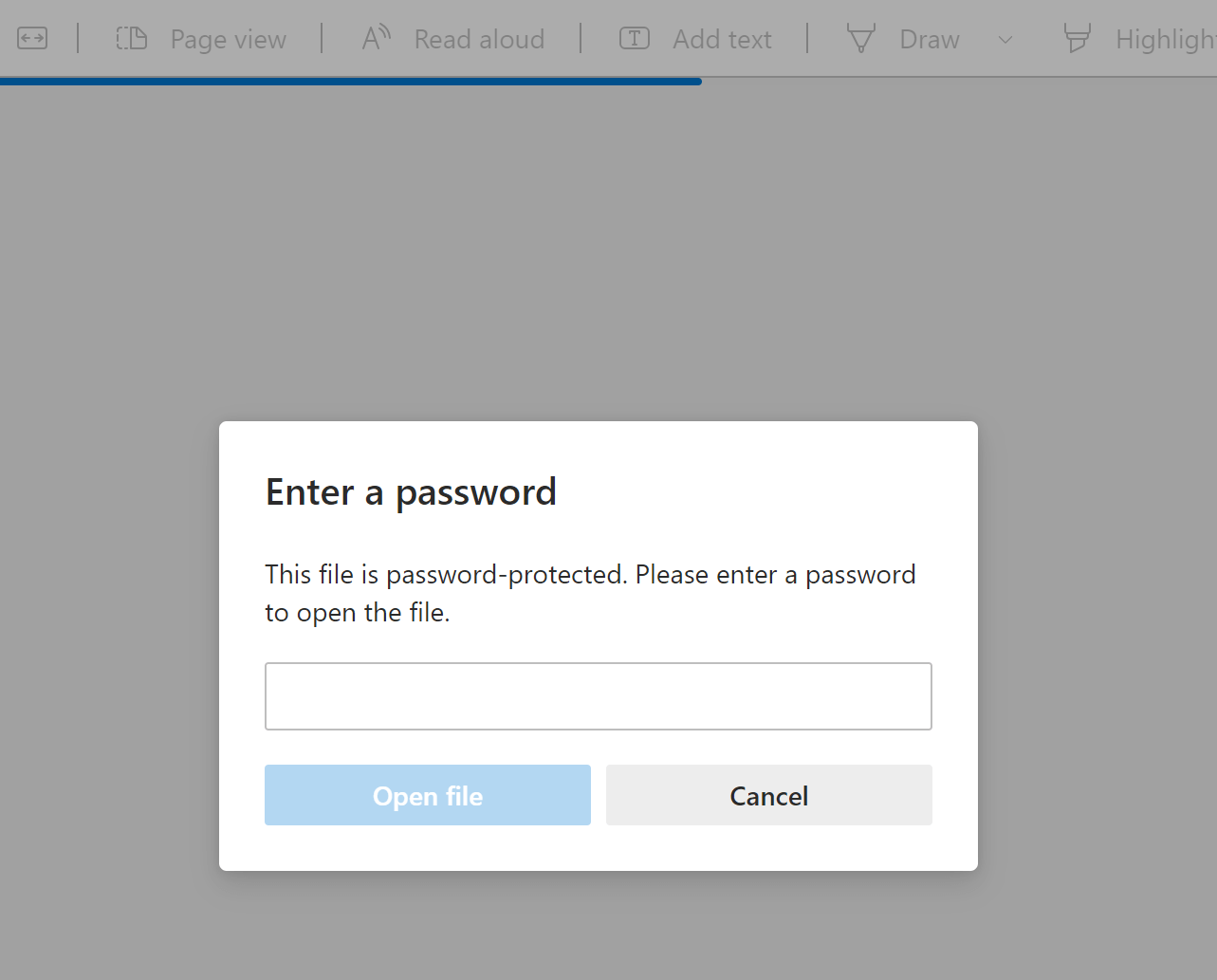
Şifreyi biliyorsanız güvenlik kolayca kaldırılabilir. Ancak, şifrenizi unutursanız, dosyanın korumasını da kaldırabilirsiniz. Bu makale, bildiğinizde PDF'lerden şifreleri nasıl kaldıracağınızı ve ayrıca bilmeden nasıl yapacağınızı öğretecektir.
Adobe Acrobat DC ile PDF'den Şifre Nasıl Kaldırılır (Şifreyi Biliyorsanız)
Adobe Acrobat DC, PDF belge şifrelerini kaldırmak için kullanılabilir. Adobe Acrobat'ı başlatın (Acrobat Pro DC veya Acrobat Standard DC kullanabilirsiniz). Dosyayı açtıktan sonra, "Koru"ya gidin ve ardından korumayı kaldırın. İzlenecek adımlar şunlardır:
Adım 1. Şifresini kaldırmak istediğiniz PDF dosyasını açın. (“Dosya” > “Aç”ı seçin ve PDF belgenizi seçin.)
PDF dosyanıza erişebilmeniz için şifrenizi girmeniz istenecektir.
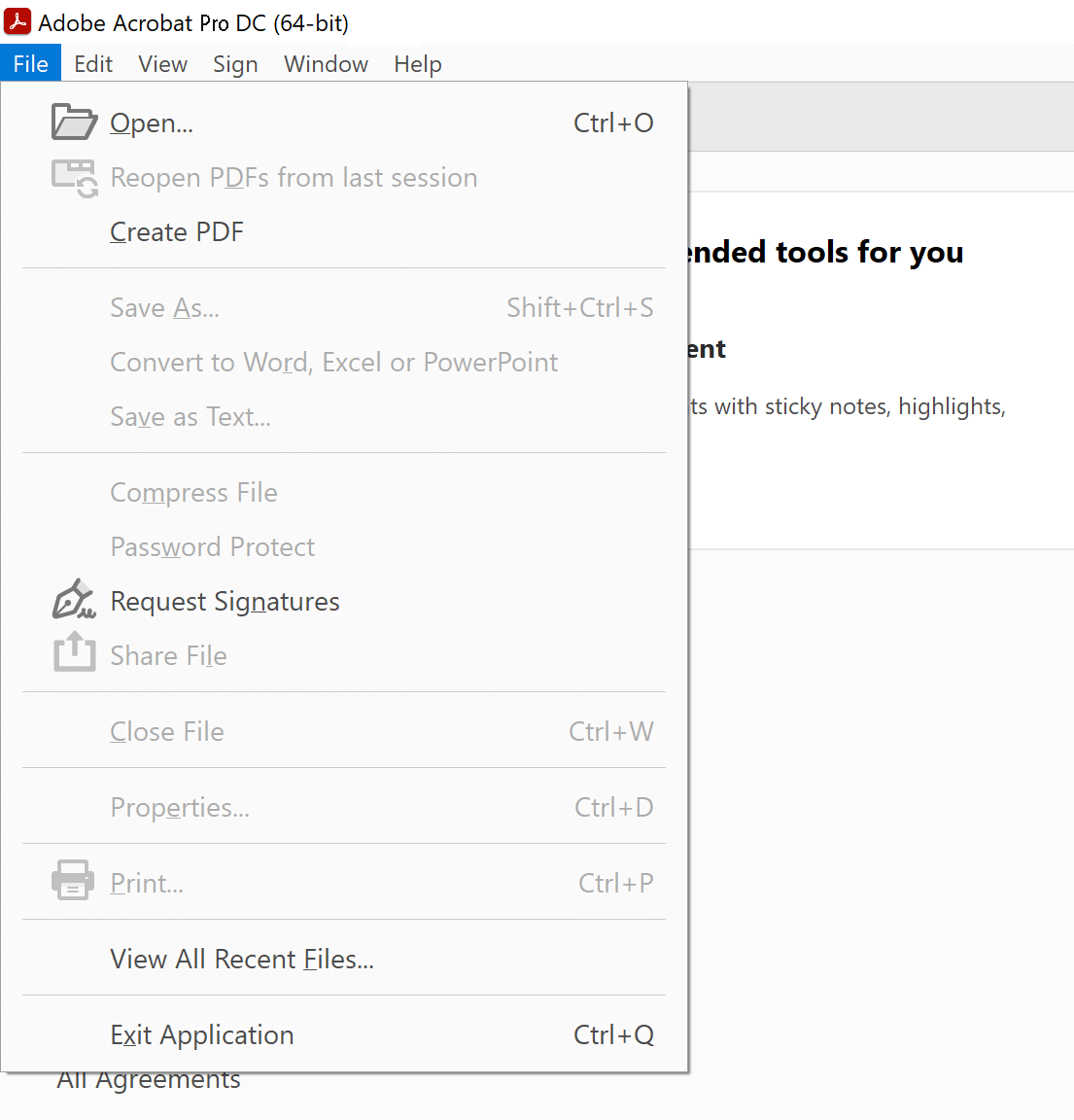
Adım 2. Dosya artık açık olmalı. Acrobat Pro DC'nin kenar çubuğundan "Koru" seçeneğine tıklamanız gerekecek.
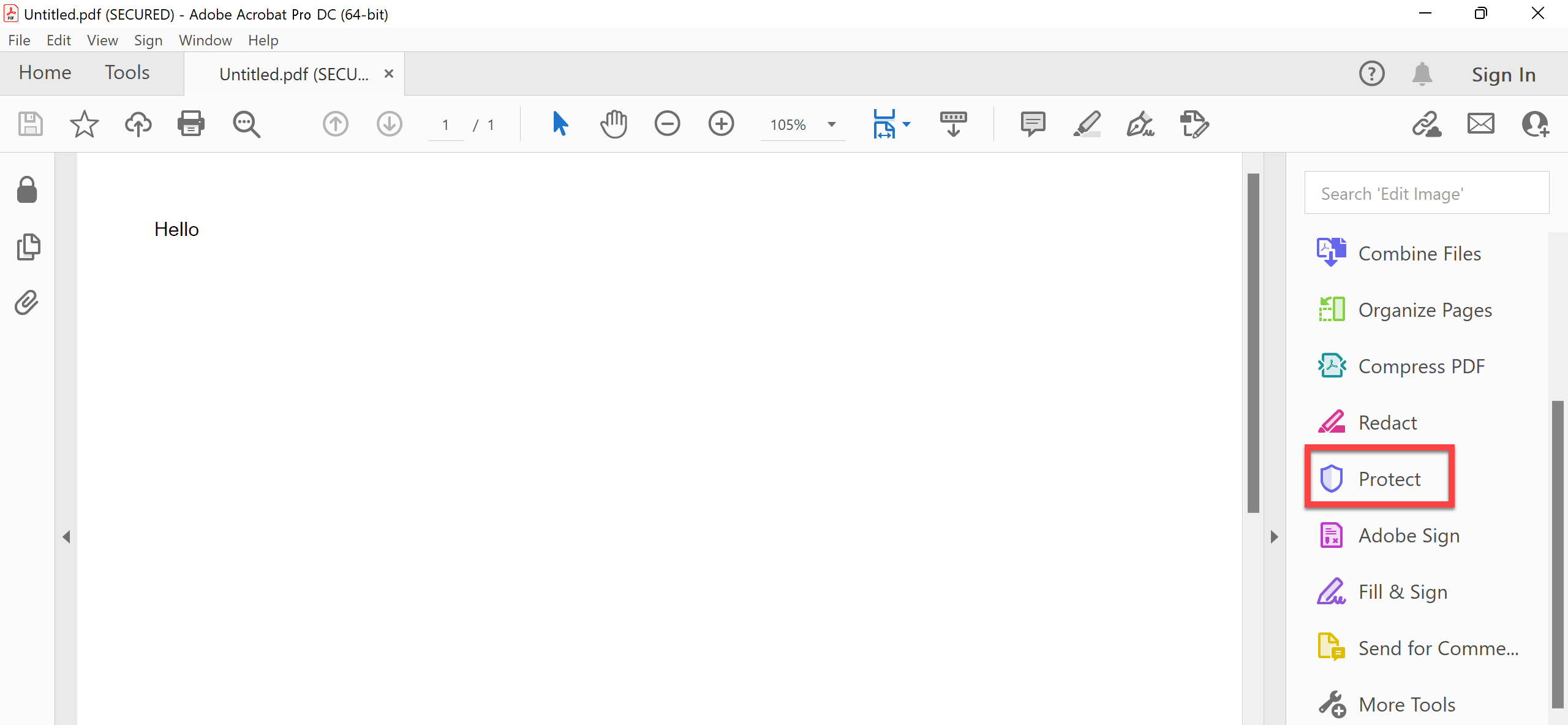
Adım 3. “Şifrele” seçeneğini seçin ve şifrenizi kaldırma veya değiştirme seçeneklerinin bulunduğu bir açılır menü görünecektir. PDF belgenizin korumasını kaldırmak için “Güvenliği Kaldır”ı seçmeniz yeterlidir.

Adım 4. 'Emin misiniz?' mesajı görüntülendiğinde "Tamam"a tıklayın.
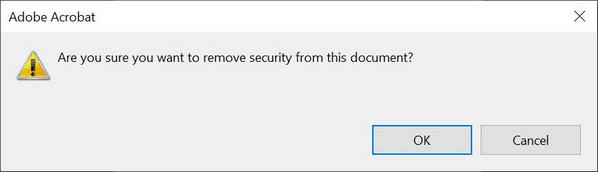
Acrobat Pro DC ücretli bir programdır, ancak ücretsiz deneme sürümü de mevcuttur.
Ücretsiz bir program kullanarak PDF şifrelerini kaldırmanın bir yolunu arıyorsanız, aşağıdaki alternatiflere bir göz atın.
PDF-XChange Editor'ı Kullanarak PDF Şifresini Ücretsiz Olarak Nasıl Kaldırırsınız (Şifreyi Biliyorsanız)
Parola korumalı bir PDF dosyanız varsa ve parolayı biliyorsanız, parolayı ücretsiz olarak kaldırabileceğiniz bir yol var. Önce PDF-XChange Editor'ın ücretsiz sürümünü yükleyin. Ardından parolanızı kaldırmaya devam etmek için şu adımları izleyin.
Bu program tamamen ücretsiz değil, ancak programın yeteneklerinin %70'i sınırsız ve PDF şifrelerini kaldırma özelliklerini de içeriyor.
Adım 1. Şifre içeren PDF belgesini açmak için “Dosya”yı ve ardından “Aç”ı seçin.
Adım 2. “Koru” -> “Güvenlik Özellikleri”ne tıklayın.

Adım 3. Ayarları “Şifre Güvenliği”nden “Güvenlik Yok”a değiştirin.

Adım 4. "Evet", "Tamam" ve ardından kaydet'e tıklayın. Bu, sizin veya başkalarının parola olmadan erişmesine izin verecektir.
Şifreyi Bilmiyorsanız PDF'den Şifre Nasıl Kaldırılır
Birçok kişi PDF dosyasını kilitlemek için ayarlanan şifreyi unutur veya bilmez. Siz de şifreyi unutursanız ve verilerinizi kaybetmekten korkuyorsanız, umudunuzu kaybetmeyin.
PDF için Passper
'nin şifre kurtarma aracı, kaybolan şifreyi kaldırabilir ve PDF dosyanıza erişebilirsiniz. Programın kullanımı kolay ve sezgisel bir arayüzü vardır, yeni başlayanlar bile şifreyi kolaylıkla kurtarabilir.
Ücretsiz İndir
İndirmek PDF için Passper ve Windows bilgisayarınıza kurun. Bu özelliklerden herhangi birine erişmenizi sağlamak için programı tamamlandıktan sonra başlatın:
- PDF ŞİFRESİNİ KURTARIN – Passper for PDF, korunan Adobe Acrobat PDF dosyalarının kaybolan veya unutulan şifrelerini kurtarmak için güçlü bir araçtır. Brute Force Attack, Dictionary Attack ve Combination Attack gibi çeşitli modlarda PDF belgelerinizden şifreleri kaldırmanıza yardımcı olabilir. Bu yazılımla birlikte Mask Attack'lar da mevcuttur.
- PDF DÜZENLEME SINIRLAMALARINI KALDIRIN – Yazılım, mevcut PDF dosyalarınızdaki düzenleme kısıtlamalarını kaldırmanıza ve bunları tamamen düzenlenebilir hale getirmenize olanak tanır. Bu önceden kısıtlanmış PDF'lere, sanki hiç koruma yokmuş gibi içerik kopyalayabilir, yapıştırabilir, silebilir ve ekleyebilirsiniz.
PDF'den kaybolan şifreleri kurtarma/kaldırma yöntemi şöyledir:
Adım 1. Açık PDF için Passper ve ana menüden “Şifreleri Kurtar” seçeneğini seçin.

Adım 2. Hedef PDF'yi seçmek için “⨁” öğesine tıklayın.

Adım 3. PDF'den şifreleri kurtarmak için Brute Force Attack gibi bir kurtarma yöntemi uygulayın.

Adım 4. Passper for PDF kırma işlemini tamamlayana kadar bir süre bekleyin. Bu işlem, parolanın karmaşıklığına bağlı olarak uzun sürebilir. Brute Force Attack yöntemini kullanırsanız, çok sayıda olası parolayı denemesi gerekecektir.


Kısacası, PDF'den parolaları kaldırmanın, PDF belgenizin korumasını kaldırmanın veya kilidini açmanın bir yolunu arıyorsanız, işe yarayacak birçok yol vardır. Bu makalede en popüler yöntemleri ve parolayı bilip bilmediğinize bağlı olarak nasıl uygulanabileceklerini ele aldık.



